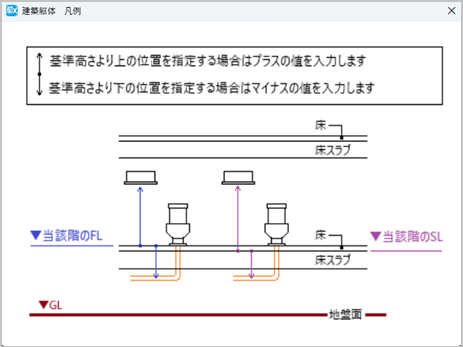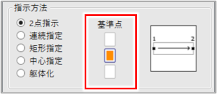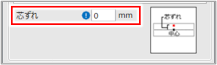梁を作図する
建築躯体に梁や斜梁、円弧梁、鉄骨梁を作図します。また、配置した梁に水平ハンチや水平ドロップを追加します。
梁を作図する
建築躯体に梁・斜梁・鉄骨梁を作図します。
[建築躯体]タブの[梁]プルダウンメニューから、以下のいずれかのコマンドをクリックして実行します。
- [梁]コマンド(
 )
) - [傾斜梁]コマンド(
 )
) - [鉄骨梁]コマンド(
 )
)

[建築躯体-梁]ダイアログが表示されます。
作図方法を設定します。
[コンクリート梁(RC)][鉄骨梁(S)][SRC梁]から構造を選択し、詳細を設定します。
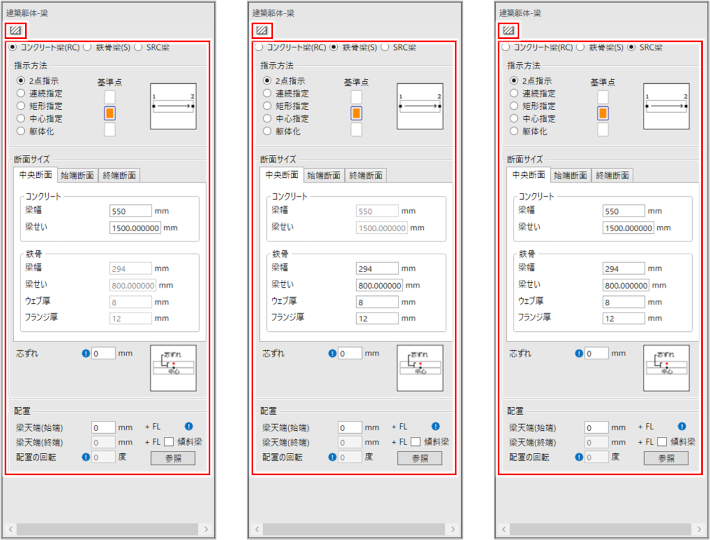
コンクリート梁の項目説明を見るコンクリート梁の項目説明を見る
| 項目 | 説明 |
|
コンクリート梁(RC) 鉄骨梁(S) SRC梁 |
作図する梁を選択します。 ここでは[コンクリート梁(RC)]を選択します。 |
|
指示方法 |
梁の作図方法を選択します。
梁の躯体化について、詳しくは以下を参照してください。 |
|
基準点 |
梁を配置する基準位置を、上面、中心、下面からクリックして選択します。 [指示方法]で[2点指示][連続指定]を選択した場合に設定できます。 |
|
[中央断面]タブ |
梁の中央断面のサイズを入力します。
|
|
[始端断面]タブ [終端断面]タブ |
梁の始端断面・終端断面にハンチ・ドロップを付加するかを設定します。
|
|
芯ずれ |
基準点からのずれを入力します。 [指示方法]で[2点指示][連続指定]を選択した場合に設定できます。 |
|
梁天端(始点) |
梁の配置高さの天端値(始点)を入力します。
|
|
梁天端(終点) |
梁の配置高さの天端値(終点)を入力します。 [傾斜梁]にチェックが付いている場合に設定できます。 |
|
配置の回転 |
梁を回転して配置する場合に回転角度を入力します。 配置済みの梁の回転角度を参照して適用するときは、[参照]ボタンをクリックします。操作方法について、詳しくは以下を参照してください。 |
| 項目 | 説明 |
|
コンクリート梁(RC) 鉄骨梁(S) SRC梁 |
作図する梁を選択します。 ここでは[鉄骨梁(S)]を選択します。 |
|
指示方法 |
鉄骨梁の作図方法を選択します。
鉄骨梁の躯体化について、詳しくは以下を参照してください。 |
|
基準点 |
鉄骨梁を配置する基準位置を、上面、中心、下面からクリックして選択します。 [指示方法]で[2点指示][連続指定]を選択した場合に設定できます。 |
|
[中央断面]タブ |
鉄骨梁の中央断面のサイズを入力します。
|
|
[始端断面]タブ [終端断面]タブ |
本項目は設定できません。 |
|
芯ずれ |
基準点からのずれを入力します。 [指示方法]で[2点指示][連続指定]を選択した場合に設定できます。 |
|
梁天端(始点) |
鉄骨梁の配置高さの天端値(始点)を入力します。
|
|
梁天端(終点) |
鉄骨梁の配置高さの天端値(終点)を入力します。 [傾斜梁]にチェックが付いている場合に設定できます。 |
|
配置の回転 |
鉄骨梁を回転して配置する場合に回転角度を入力します。 配置済みの鉄骨梁の回転角度を参照して適用するときは、[参照]ボタンをクリックします。操作方法について、詳しくは以下を参照してください。 |
| 項目 | 説明 |
|
コンクリート梁(RC) 鉄骨梁(S) SRC梁 |
作図する梁を選択します。 ここでは[SRC梁]を選択します。 |
|
指示方法 |
SRC梁の作図方法を選択します。
SRC梁の躯体化について、詳しくは以下を参照してください。 |
|
基準点 |
SRC梁を配置する基準位置を、上面、中心、下面からクリックして選択します。 [指示方法]で[2点指示][連続指定]を選択した場合に設定できます。 |
|
[中央断面]タブ |
SRC梁の中央断面のサイズを入力します。 [コンクリート]
[鉄骨]
|
|
[始端断面]タブ [終端断面]タブ |
梁の始端断面・終端断面にハンチ・ドロップを付加するかを設定します。
|
|
芯ずれ |
基準点からのずれを入力します。 [指示方法]で[2点指示][連続指定]を選択した場合に設定できます。 |
|
梁天端(始点) |
SRC梁の配置高さの天端値(始点)を入力します。
|
|
梁天端(終点) |
傾斜梁を作図する場合に、SRC梁の配置高さの天端値(終点)を入力します。 [傾斜梁]にチェックが付いている場合に設定できます。 |
|
傾斜梁 |
傾斜梁を作図する場合にチェックを付けます。 [指示方法]で[2点指示][矩形指定][中心指定]を選択した場合に設定できます。 |
|
配置の回転 |
SRC梁を回転して配置する場合に回転角度を入力します。 配置済みのSRC梁の回転角度を参照して適用するときは、[参照]ボタンをクリックします。操作方法について、詳しくは以下を参照してください。 |
ハッチングや塗りつぶしをかけた状態で作図する場合は、![]() (ハッチング・塗りつぶし・保温設定)をクリックして表示される[ハッチング・塗りつぶし・保温]ダイアログで設定します。
(ハッチング・塗りつぶし・保温設定)をクリックして表示される[ハッチング・塗りつぶし・保温]ダイアログで設定します。
![]() (ハッチング・塗りつぶし・保温設定)をクリックします。
(ハッチング・塗りつぶし・保温設定)をクリックします。
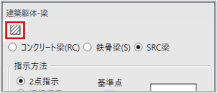
[ハッチング・塗りつぶし・保温]ダイアログが表示されます。
ハッチング・塗りつぶしの設定を行い、[OK]ボタンをクリックします。
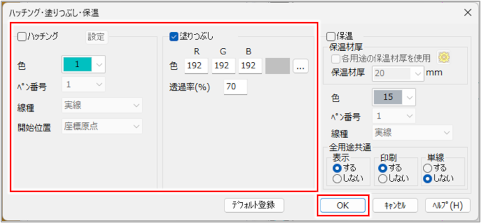
| 項目 | 説明 |
|
ハッチング |
ハッチングをかけた状態で作図する場合にチェックを付け、[色][ペン番号][線種][開始位置]を設定します。 [設定]ボタンをクリックすると、[ハッチング]ダイアログが表示され、ハッチング処理の詳細を設定できます。操作方法について、詳しくは以下を参照してください。 |
|
塗りつぶし |
塗りつぶしをかけた状態で作図する場合にチェックを付け、[色][透過率]を設定します。 |
|
[デフォルト登録]ボタン |
新規図面ファイルに、現在の設定を反映させる場合にクリックします。 |
|
保温の機能は配管・ダクトで使用します。詳しくは、以下を参照してください。 |
梁幅を指定して梁を作図します。
ここでは、例としてコンクリート梁を[2点指示]で配置します。
断面サイズの設定について、詳しくは以下を参照してください。
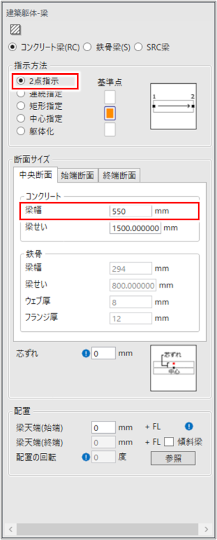
梁の始点と終点をクリックします。
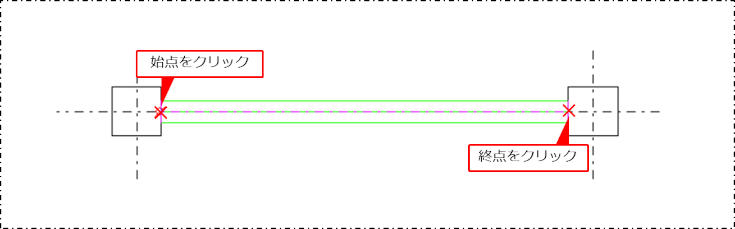
梁が作図されます。
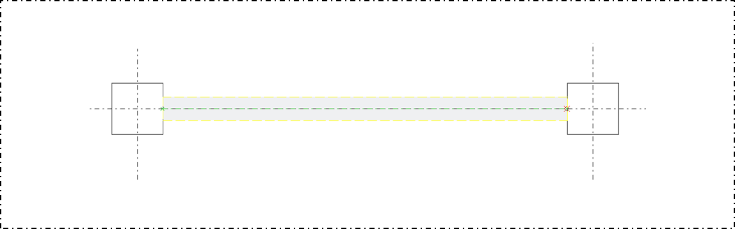
|
基本図形の梁を[矩形指定]でトレースして作図する場合 基本図形の梁を[矩形指定]でトレースして作図する場合
[矩形指定]で基本図形の梁をトレースし、梁を作図します。
[指示方法]で[矩形指定]を選択します。
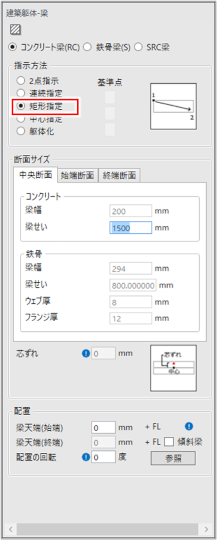
始点をクリックし、終点をクリックします。
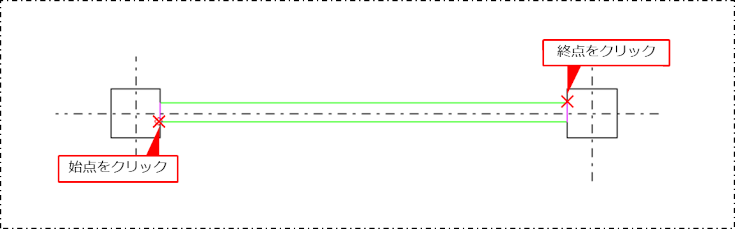
梁が作図されます。
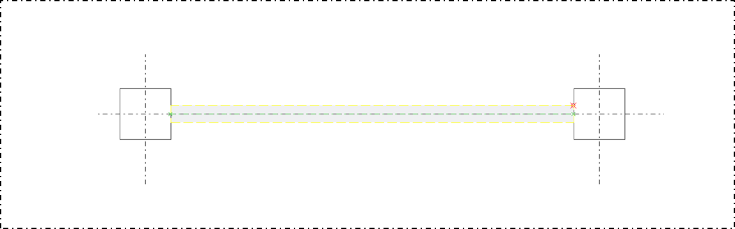
梁幅を指定して[連続指定]で梁を作図する場合 梁幅を指定して[連続指定]で梁を作図する場合
[指示方法]で[連続指定]を選択し、[断面サイズ]などの詳細設定を行います。
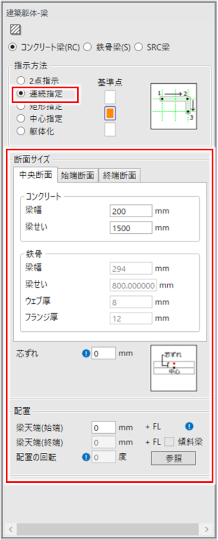
始点をクリックし、頂点をクリックします。
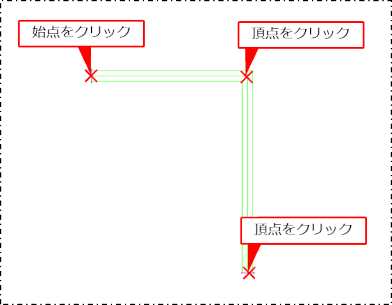
右クリックまたは[Enter]キーを押し、確定します。
梁が作図されます。
基本図形の梁を[中心指定]でトレースして作図する場合 基本図形の梁を[中心指定]でトレースして作図する場合
[中心指定]で基本図形の梁をトレースし、梁を作図します。
[指示方法]で[中心指定]を選択します。
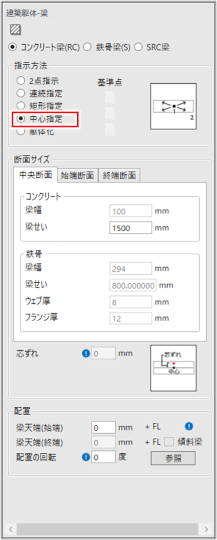
梁の中心位置をクリックし、頂点をクリックします。
中心の位置は補助線などであらかじめ作図しておきます。
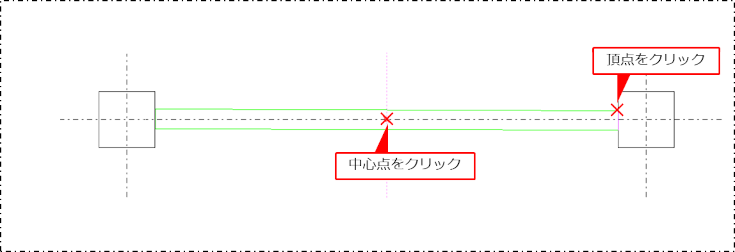
梁が作図されます。
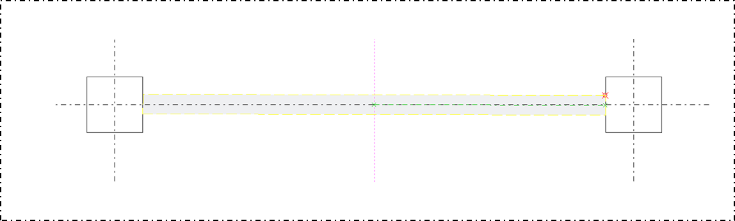
[指示方法]で[2点指示][矩形指定]または[中心指定]を選択します。
ここでは、例として[2点指示]を選択します。
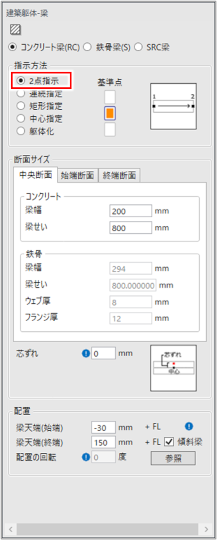
[傾斜梁]にチェックを付け、[梁天端(始点)]と[梁天端(終点)]を入力します。
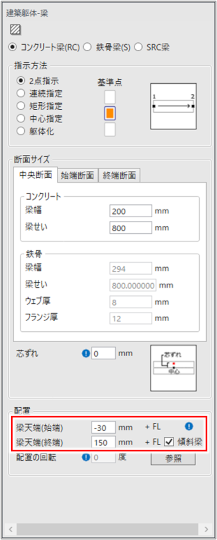
梁の始点と終点をクリックします。
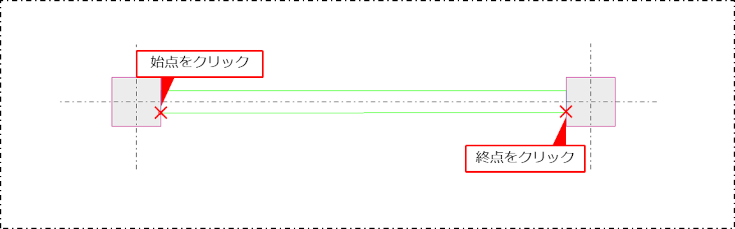
梁が作図されます。
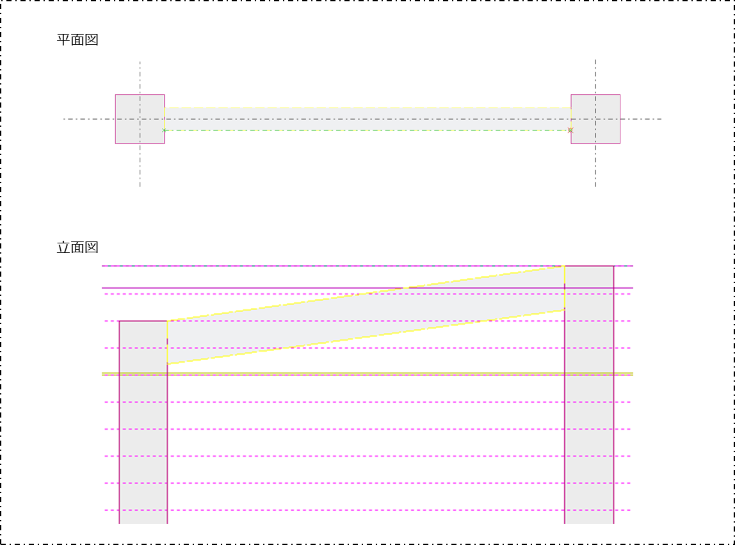
梁の角度を参照して作図する
斜めの梁などを作図する場合に、配置されている図形の線の角度を適用して作図できます。
[建築躯体・梁]ダイアログで[2点指示]を選択します。
ここでは、例としてコンクリート梁を[2点指示]で配置します。
断面サイズの設定について、詳しくは以下を参照してください。
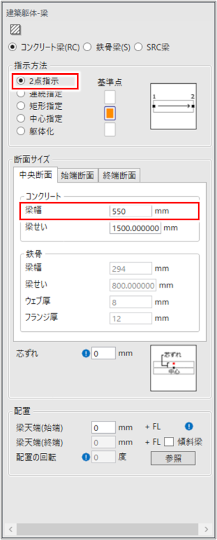
[参照]ボタンをクリックします。
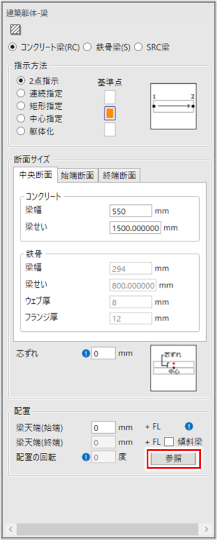
角度を参照する線分をクリックします。
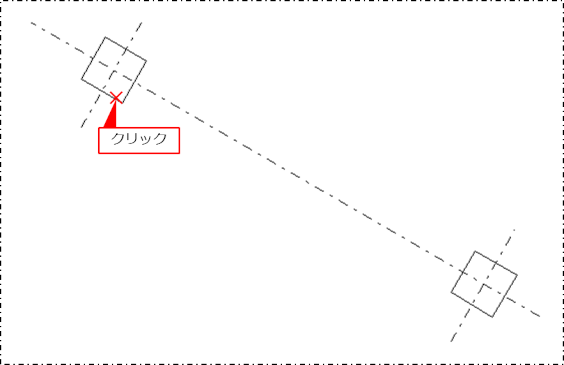
配置角度がクリックした線分の角度になります。
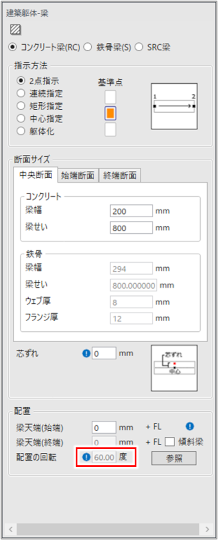
梁の始点と終点をクリックします。
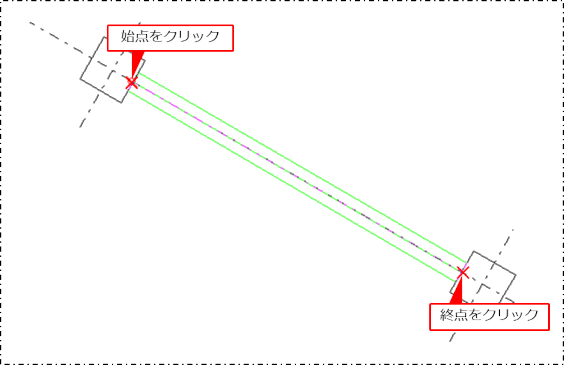
梁が作図されます。

ハンチ・ドロップ付きの梁を作図する
ハンチ・ドロップ付きのコンクリート梁、SRC梁を作図できます。
[建築躯体・梁]ダイアログで、[コンクリート梁]または[SRC梁]を選択します。
ここでは、例として[コンクリート梁]を選択します。
[指示方法]で[2点指示]を選択し、[梁幅]と[梁せい]を設定します。
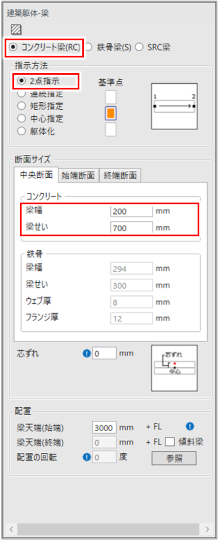
[始端断面]タブをクリックし、[ハンチ]または[ドロップ]を選択します。
ここでは、例として[ハンチ]を選択し、[ハンチ長/ドロップ長][梁せい]を設定します。
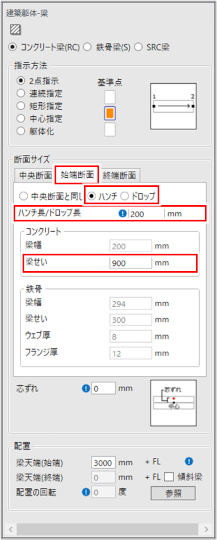
[終端断面]タブをクリックし、[ハンチ]または[ドロップ]を選択します。
[始端断面]タブと同様に設定します。
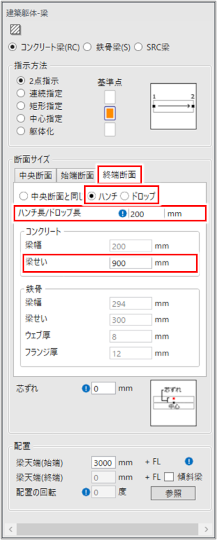
梁の始点と終点をクリックします。
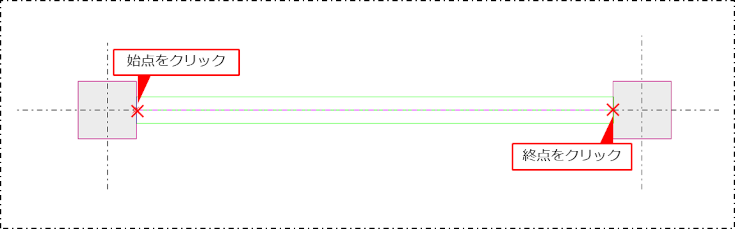
ハンチ/ドロップ付きの梁が作図されます。
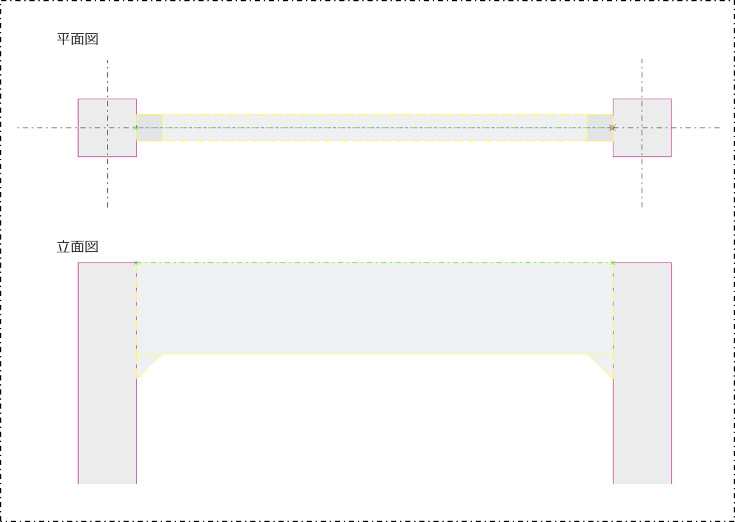
円弧梁を作図する
[建築躯体]タブの[梁]プルダウンメニューから[円弧梁]コマンド(![]() )をクリックして実行します。
)をクリックして実行します。

[建築躯体-円弧梁]ダイアログが表示されます。
作図方法を設定します。
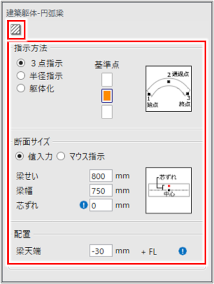
| 項目 | 説明 |
|
指示方法 |
円弧梁の作図方法を選択します。
円弧梁の躯体化について、詳しくは以下を参照してください。 |
|
基準点 |
円弧梁を配置する基準位置をクリックして選択します。 |
|
値入力 |
[梁幅][芯ずれ]を入力する場合に選択します。 |
|
マウス指示 |
作図時にマウス操作で梁幅を指定する場合に選択します。 |
|
梁せい |
梁成(梁の高さ)を入力します。
|
|
梁幅 |
梁幅を入力します。 [値入力]を選択した場合に設定できます。 |
|
芯ずれ |
基準点からのずれを入力します。 |
|
梁天端 |
円弧梁の配置高さの天端値を入力します。
|
|
ハッチングや塗りつぶしをかけた状態で作図する場合は、 |
円弧梁を作図します。
円弧梁の中心位置が取りにくい場合に、円弧上の3点を指示して梁を作図します。
[指示方法]で[3点指示]を選択します。
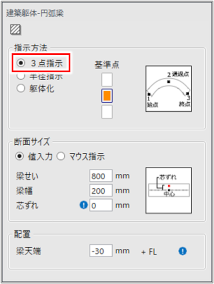
3点(始点・通過点・終点)をクリックします。
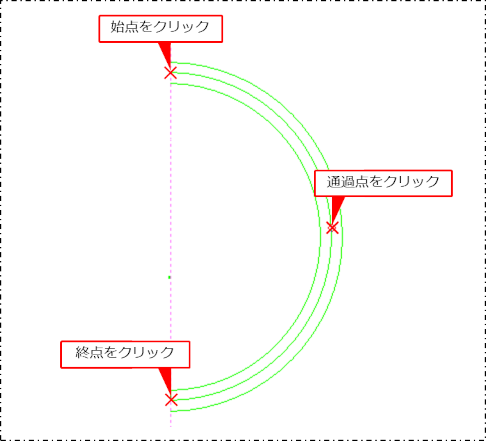
[断面サイズ]で[値入力]を選択した場合は、[基準点][梁幅][芯ずれ]の設定に従って円弧梁が作図されます。
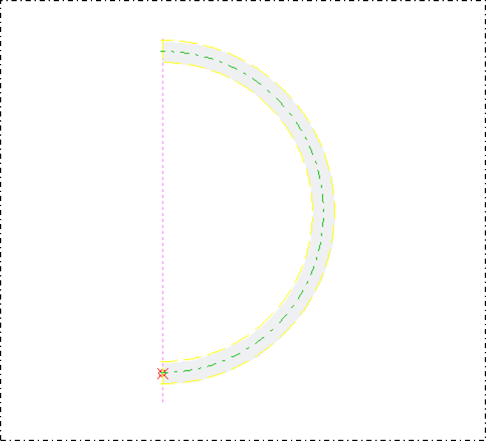
[断面サイズ]で[マウス指示]を選択した場合は、終点をクリックした後、梁幅の配置方向(円弧の外側か内側)をクリックします。
円弧の中心位置に補助線などがある場合は、半径を指示して円弧梁を作図します。
[指示方法]で[半径指示]を選択します。
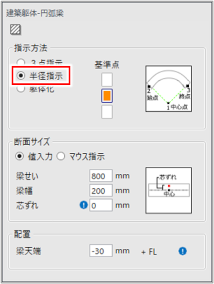
中心位置をクリックしてから、半径の位置をクリックします。
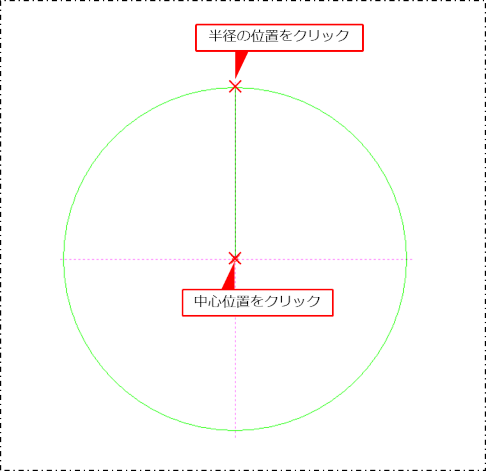
円弧の範囲を指定し、終点をクリックします。

[断面サイズ]で[値入力]を選択した場合は、[基準点][梁幅][芯ずれ]の設定に従って円弧梁が作図されます。
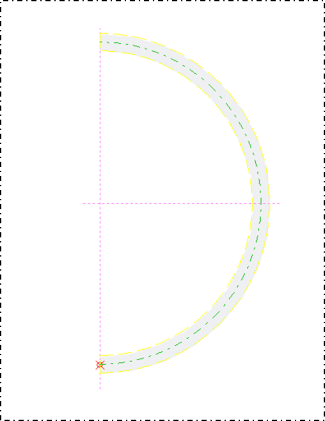
[断面サイズ]で[マウス指示]を選択した場合は、終点をクリックした後、梁幅の配置方向(円弧の外側か内側)をクリックします。
水平ハンチ・ドロップを作図する
既に作成されているT字のコンクリート梁や柱とコンクリート梁の間に、水平ハンチまたは水平ドロップを作図します。
[建築躯体]タブの[梁]プルダウンメニューから[水平ハンチ・水平ドロップ]コマンド(![]() )をクリックして実行します。
)をクリックして実行します。

[建築躯体-水平ハンチ/水平ドロップ]ダイアログが表示されます。
作図方法を設定します。

| 項目 | 説明 |
|
水平ハンチ |
水平ハンチを作図する場合に選択します。 |
|
水平ドロップ |
水平ドロップを作図する場合に選択します。 |
|
ハンチ長/ドロップ長 |
ハンチまたはドロップの長さを入力します。 |
|
幅 |
ハンチまたはドロップの幅を入力します。 |
|
ハッチングや塗りつぶしをかけた状態で作図する場合は、 |
水平ハンチまたは水平ドロップを付加したい梁の側面をクリックしてから、柱の側面をクリックします。
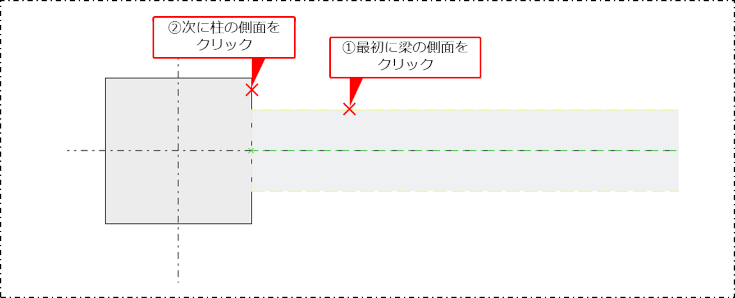
水平ハンチまたは水平ドロップが作図されます。
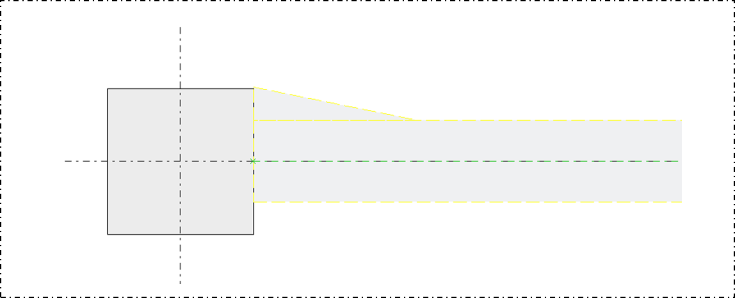
|
躯体図のレイヤを編集不可に設定する場合は、ツールバーの[レイヤ]の[詳細]ボタンから設定できます。詳しくは、以下を参照してください。 |
|
梁芯の表示設定を変更する場合は、ツールバーの[建築躯体]の[躯体設定]ボタンから設定できます。詳しくは、以下を参照してください。 作図した梁の梁芯表示を切り替える場合は、[中心線表示制御]]コマンドから変更できます。詳しくは、以下を参照してください。 |
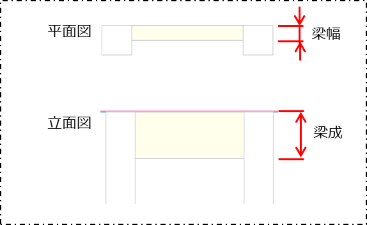
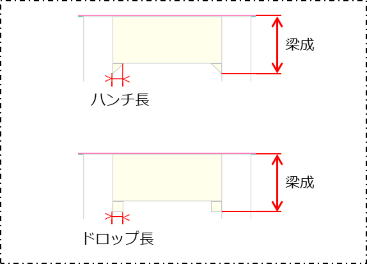
 をクリックすると[建築躯体 凡例]ウィンドウが表示され、梁の配置高さのイメージを確認できます。
をクリックすると[建築躯体 凡例]ウィンドウが表示され、梁の配置高さのイメージを確認できます。